Cómo usar el análisis What-If de Excel
Una característica de Excel que a menudo se pasa por alto es la herramienta de (Excel)análisis(Analysis) What-If que le permite explorar diferentes escenarios sin cambiar los valores en su hoja de cálculo. Esta función es particularmente útil para los estudiantes de economía y administración, así como para los dueños de negocios porque puede ver cómo los diferentes valores afectan los modelos, las fórmulas y las ganancias proyectadas.
Herramienta de análisis hipotético de Excel
Suponga(Suppose) que es dueño de una pequeña empresa que vende aparatos y ha determinado que obtendrá una ganancia de $10 por cada aparato que venda. Para calcular su ganancia de la venta de estos widgets, cree una hoja de cálculo en Excel que se vea así:

Observe(Notice) que la cifra en la celda A3 representa la cantidad de widgets vendidos y la cifra en B3 representa la ganancia por widget vendido. La cifra en C3 se calculó con la siguiente fórmula:
=A3*B3
y representa la ganancia de vender 1 widget con una ganancia de $10.
Sin embargo, es posible que le interese conocer su beneficio total con diferentes números de widgets vendidos. Suponga(Suppose) , por ejemplo, que desea saber cuál sería su beneficio si vendiera 100, 200 o 300 widgets.
Una forma de hacerlo es cambiar la figura en A3 para cada uno de los escenarios que identificamos anteriormente. En otras palabras, podría cambiar A3 a 100 y observar el cambio en la ganancia en C3. Luego podría hacer lo mismo para 200 y 300. Sin embargo, la función de análisis(What-If Analysis) de hipótesis de Excel fue diseñada para tal ocasión.
Para usar la herramienta Análisis(What-If Analysis) de hipótesis de Excel , comience haciendo clic en la pestaña Datos en la (Data)cinta(Ribbon) de opciones y localice el botón de la herramienta Análisis de hipótesis en la sección (What-If Analysis)Herramientas de datos(Data Tools) . Haga clic(Click) en el botón Análisis(What-If Analysis) de hipótesis y elija Administrador(Scenario Manager) de escenarios de la lista de opciones.
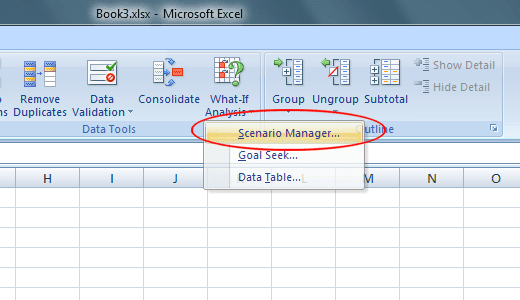
Ahora debería estar mirando la ventana Administrador de escenarios . (Scenario Manager)Haga clic(Click) en el botón Agregar(Add) y Excel le pedirá que nombre el primer escenario. Puede elegir el nombre que desee, pero sería prudente elegir uno que describa el escenario que está creando. Para nuestro ejemplo aquí, nombre el escenario 100 Widgets .
En el cuadro Cambiar celdas, escriba A3 y luego haga clic en el botón Aceptar(OK) .

En la ventana Valores de escenarios(Scenarios Values) que se abre, escriba 100 y haga clic en el botón Aceptar(OK) . Esencialmente, lo que ha hecho es crear un nuevo escenario hipotético que calculará la ganancia total si la cantidad de widgets vendidos en A3 fuera 100.
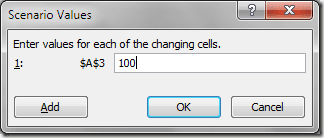
Complete los pasos anteriores para crear dos escenarios más, uno para 200 widgets y otro para 300 widgets . Cuando haya terminado, la ventana del Administrador de escenarios(Scenario Manager) debería tener este aspecto:

Haga clic en el escenario etiquetado como 100 Widgets y luego haga clic en el botón Mostrar(Show) . Observe(Notice) que la celda A3 cambia a 100 y la celda C3 cambia a $1,000. Ahora, haga clic en el escenario etiquetado como 200 Widgets y luego haga clic en el botón Mostrar(Show) . Observe(Notice) que la celda A3 cambia a 200 y la celda C3 cambia a $2000. Haga lo mismo para el escenario etiquetado como 300 Widgets .
El escenario What-If(What-If Scenario) también le permite ver al mismo tiempo un resumen de todos los escenarios que creó en los pasos anteriores. Haga clic(Click) en el botón Resumen(Summary) y escriba C3 en el cuadro de celda de resultados.

Haga clic en Aceptar(OK) y Excel crea una nueva hoja de trabajo que muestra todos sus escenarios en un resumen conveniente.
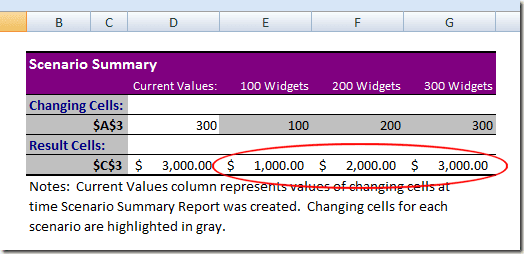
Aunque simple, este ejemplo muestra lo poderosa que puede ser la función de análisis What-If de(What-If Analysis) Excel . (Excel)Con una hoja de trabajo llena de datos y fórmulas, puede crear fácilmente escenarios de análisis hipotéticos útiles con (What-If Analysis)Excel para ahorrarse la molestia de editar celdas individuales para ver cómo estos cambios afectarán los valores en otras celdas. ¡Disfrutar!
Related posts
Uso de la herramienta de búsqueda de objetivos de análisis hipotético de Excel
Cómo usar la función Hablar celdas de Excel
2 formas de usar la función de transposición de Excel
Cómo entender el análisis hipotético en Microsoft Excel
Cómo eliminar líneas en blanco en Excel
Hojas de cálculo de Google vs Microsoft Excel: ¿cuáles son las diferencias?
¿Microsoft Outlook no abre? 10 formas de arreglar
Cómo escribir una fórmula/declaración IF en Excel
Cómo corregir errores #N/A en fórmulas de Excel como BUSCARV
Cómo insertar una hoja de cálculo de Excel en un documento de Word
Cómo arreglar una fila en Excel
Conservar las referencias de celda al copiar una fórmula en Excel
Clasificación básica de datos de una y varias columnas en hojas de cálculo de Excel
Cómo personalizar la función de pegar de Word
Cómo combinar datos en varios archivos de Excel
4 formas de convertir Excel a Google Sheets
4 formas de usar una marca de verificación en Excel
Use nombres de rango dinámico en Excel para menús desplegables flexibles
Cómo rastrear dependientes en Excel
Cómo calcular el puntaje Z en Excel
